画中画头像怎么做 美图秀秀教你制作画中画背景虚图教程
发布时间:2017-01-04 来源:查字典编辑
摘要:画中画背景虚图的制作方法其实很简单,但是那个小夹子,真的是让人十分纠结,不过没关系,小编把小夹子传上来,大家可以直接导入自己的美图秀秀里面就...
画中画背景虚图的制作方法其实很简单,但是那个小夹子,真的是让人十分纠结,不过没关系,小编把小夹子传上来,大家可以直接导入自己的美图秀秀里面就好了。下面先看看效果图吧!


画中画头像制作方法:
1、首先找张图,打开美图秀秀,裁剪一张头像出来(左上角是固定尺寸用的)
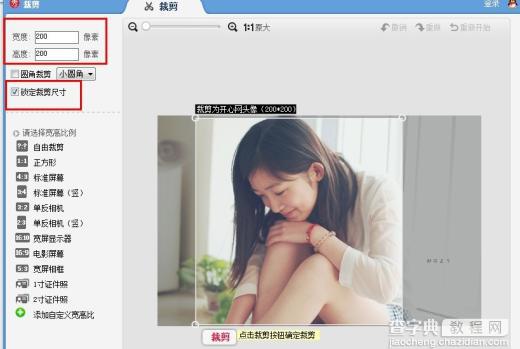
2、把裁好的头像保存好,接着点击一下背景虚化,把图片的虚化度数调一下。
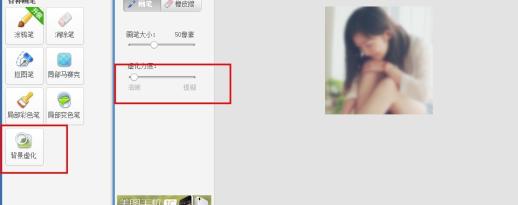
3、点击拼图,添加图片,把刚才保存好的头像打开添加进来,因为以前曾经自定义过,所以电脑里会直接默认为自定义。

4、记得调整的时候上面那张差不多10度左右就可以了,然后这张图要稍稍偏下一些,因为等一下要放小夹子。
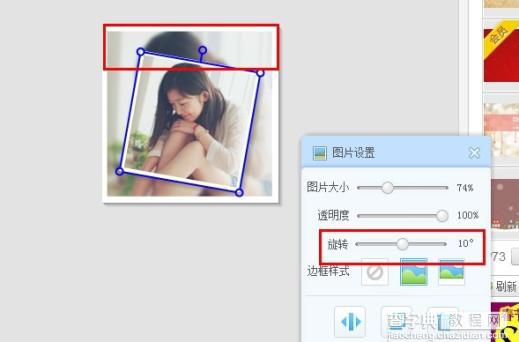
5、调好角度之后,点击饰品,然后导入小夹子,以后这个小夹子都可以在用户自定义里面找到
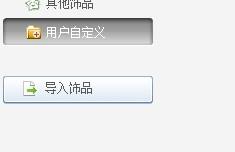

6、最后调整自己的小夹子方向,就大功告成啦!

小夹子图片:
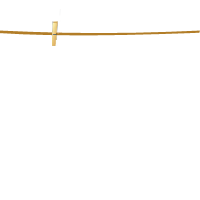
小伙伴们学会了吗,是不是很简单呢,喜欢就请多多关注腾牛个性网哦,更多教程会持续更新,欢迎收看!


